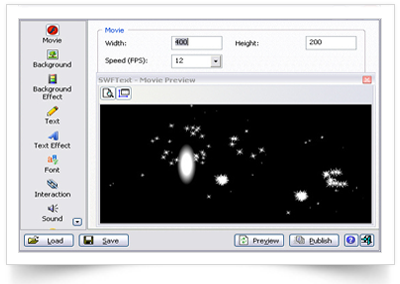
AntsSoft SWF Text 1.4 là phần mềm tạo text flash đơn giản, dễ sử dụng.
Ưu điểm là không yêu cầu người dùng nắm rõ các kiến thức về flash vẫn có thể sử dụng một cách dễ dàng và chuyên nghiệp.
HƯỚNG DẪN:
** Đầu tiên bạn phải có phần mềm AntsSoft SWF Text 1.4
** Nếu chưa có thì xem ở đây: Nhấn vào đây để xem
GIẢI THÍCH TỪNG CHỨC NĂNG CỤ THỂ:
1. Movie: Tùy chỉnh khung, kích cỡ Flash
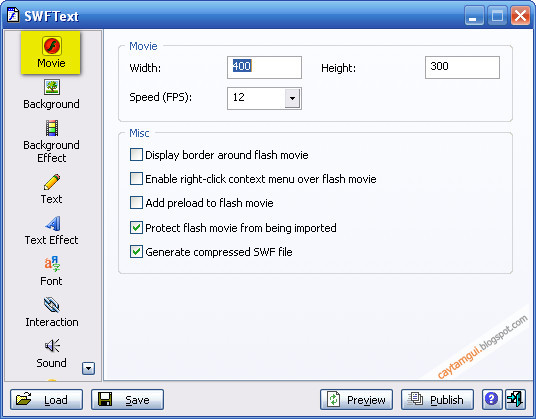
Movie
· Width: Chiều rộng file Flash.
· Height: Chiều cao file Flash.
Misc
· Display border around flash movie: Thêm viền khung cho file Flash.
· Enable right-click context menu over flash movie: Cho phép click chuột phải (Right Click) vào file Flash.
· Add preloader to flash movie: Thêm chức năng Loading (vòng xoay chỉ số phần trăm) trước khi mở file Flash.
· Protect flash movie from being imported: Nên chọn chức năng này.
· Generate compressed SWF file: Nên chọn chức năng này.
2. Backround: Nền Flash
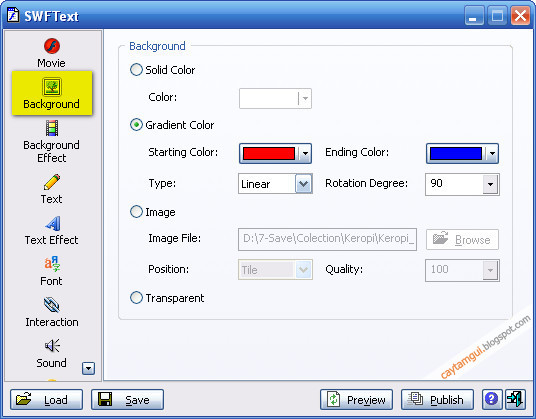
Solid Color: Chọn màu nền cho file Flash.
Gradient Color: Chọn màu nền cho file Flash với chức năng phối màu.
· Starting Color: Chọn màu thứ nhất.
· Ending Color: Chọn màu thứ hai.
· Type
- Linear: Phối màu theo chiều dọc, ngang.
- Radial: Phối màu theo hình tâm vòng tròn.
· Rotation Degree: Góc quay màu, dao động từ 0 đến 360 (nếu chọn Linear). Cách tính góc quay như toán học.
VD: Như ảnh chọn hai màu Đỏ và Xanh, Linear, góc quay 90 được ảnh như sau. Vùng giữa có màu Tím là do hai màu Đỏ-Xanh hòa nhau hợp thành.
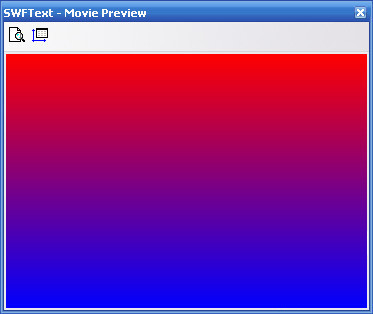
Image: Chọn nền cho Flash bằng hình ảnh tự chọn có trong máy.
· Image File: Ô chứa đường dẫn đến thư mục chứa file ảnh.
· Browse: Nhấn vào đây chọn đường dẫn đến thư mục chứa file ảnh cần lấy làm nền.
· Position
- Stretch: Tự giãn ảnh ra cho vừa với kích thước file Flash nếu ảnh nhỏ hơn. Hoặc nén file ảnh lại cho vừa với kích thước file Flash (nếu ảnh to hơn.)
- Title: Nhân ảnh theo chiều ngang lẫn dọc nếu ảnh nhỏ hơn kích thước file Flash. Nếu ảnh to hơn thì lấy một góc ảnh lọt trong khung Flash.
· Quality: Tùy chỉnh chất lượng file ảnh. Thấp nhất là 1 và cao nhất là 100.
Transparent: Nền Flash trong suốt. Thấy rõ hiệu ứng nhất là khi chèn Flash lên blog thì sẽ thấy được ảnh nền đằng sau Flash, thích hợp dung làm trang trí blog. Hoặc dùng làm đồ chơi cho Desktop với phần mềm hỗ trợ là “Jugglor Evaluation”.
3. Backround Effect: Hiệu ứng ảnh nền
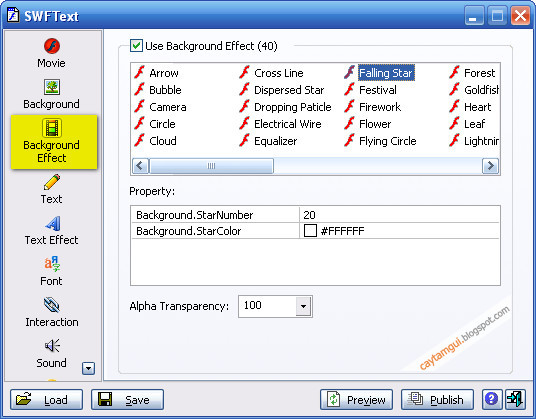
* Use Backround Effect(40): Lựa chọn với 40 hiệu ứng khác nhau.
* Property: Thuộc tính hiệu ứng. Thường thì thấy dòng nào chỉ có số không thì đó là số lượng hiệu ứng, có thể tùy chỉnh nhiều hay ít. Dòng có ô màu là màu cho hiệu ứng, có thể chọn màu khác.
* Alpha Transparent: Tùy chỉnh độ mờ của hiệu ứng. Rõ nhất ở 100, và nếu chọn 0 thì sẽ không nhìn thấy gì nữa.
4. Text: Thêm chữ vào Flash.
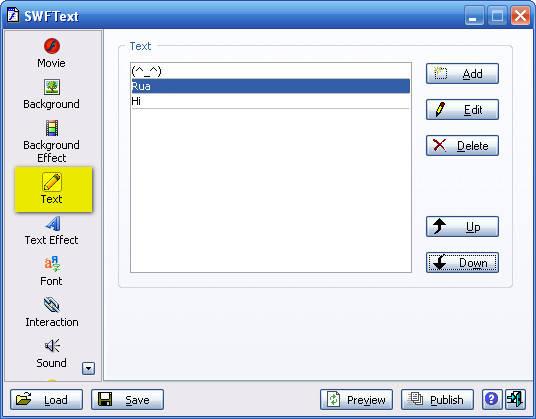
* Text: Ô chứa các chữ. Nếu có nhiều dòng chữ thì chương trình sẽ tự động chạy các chữ lần lượt theo thứ tự từ trên xuống.
* Add: Thêm dòng chữ.
* Edit: Chỉnh sữa chữ nếu có viết sai hay gì đó.
* Delete: Xóa dòng chữ chọn.
* Up: Đưa dòng chữ lên dòng trên.
* Down: Đưa dòng chữ xuống dòng dưới.
5. Text Effect: Hiệu ứng chữ
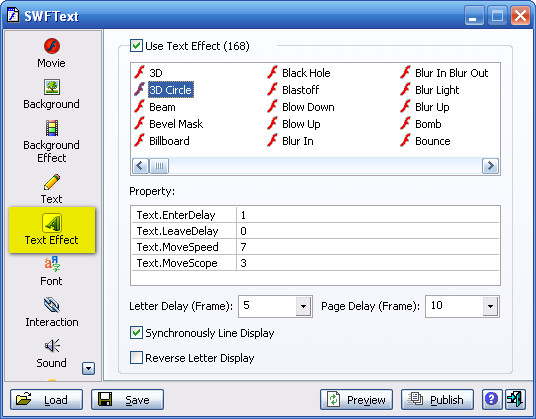
* Use Text Effect: Lựa chọn hiệu ứng với 168 hiệu ứng khác nhau.
* Property: Thuộc tính hiệu ứng, có các con số và màu, có thể tùy chỉnh lại theo ý thích.
* Letter Delay (Frame): Thời gian chữ đứng (nán) lại sau khi thực hiện hiệu ứng. Dao động từ 1 đến 100.
* Page Delay (Frame): Thời gian đợi chữ hiện lại sau khi thưc hiện xong hiệu ứng (vòng lặp). Dao động từ 1 đến 100.
* Synchronously Line Display: Đồng bộ các dòng.
* Reverse Letter Display: Quay ngược chữ sang phải.
6. Font: Tùy chỉnh cỡ chữ, màu sắc...
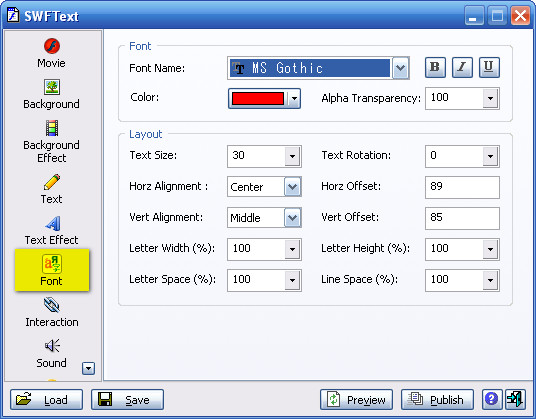
Font
· Font Name: Chọn kiểu Font chữ.
· Color: Màu chữ.
· Alpha Transparency: Độ mờ của chữ, rõ nhất ở 100 và không thấy gì (tàng hình luôn :P) ở giá trị 0.
Layout
· Text Size: Cỡ chữ.
· Text Rotation: Độ nghiêng của chữ, tính từ trái qua, dao động từ 0 đến 360.
· Horz Alignment: Vị trí canh chữ theo chiều ngang (trục X)
- Left: Trái.
- Center: Giữa.
- Right: Phải.
· Horz Offset: Vị trí hoành độ trục X của chữ, dao động từ 0 đến 100.
· Vet Alignment: Vị trí canh chữ theo chiều dọc (trục Y)
- Top: Trên cùng.
- Middle: Giữa.
- Bottom: Cuối.
· Vert Offset: Vị trí tung độ trục Y của chữ, dao động từ 0 đến 100.
· Letter Width (%): Bề ngang của chữ, dao động từ 0 đến 200.
· Lettter Height (%): Bề cao của chữ, dao động từ 0 đến 200.
· Letter Space (%): Khoảng cách giữa các kí tự chữ, dao động từ 0 đến 200.
· Line Space (%): Khoảng cách giữa các dòng chữ, dao động từ 0 đến 200.
7. Interaction: Sự tương tác
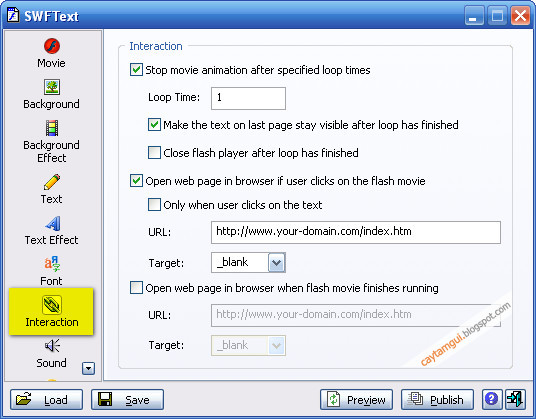
Stop movie animation after loop times: Tùy chỉnh số lần lặp vòng của file Flash. Không chọn chức năng này có nghĩa là lặp lại mãi mãi (forever)
· Make the text on last page stay visible after loop has finished: Chữ dừng lại sau khi thực hiện xong hiệu ứng. Không chọn chức năng này thì chữ sẽ biến mất sau khi thực hiện xong hiệu ứng.
· Close flash player after loop has finished: Đóng file Flash sau khi thực hiện xong vòng lặp.
Open web page in browser if user clicks on the flash movie: Mở một liên kết nếu người dùng click bất kì vào vị trí nào trên file Flash.
· Only when users clicks on the text: Chỉ mở liên kết nếu người dùng click vào chữ trên file Flash.
· URL: Gõ vào liên kết muốn mở.
· Target: _top, _parent, _ self, 3 giá trị này chỉ dùng cho những trang web có chứa frame. Không nắm rõ cho lắm, thông thường nên chọn _blank thôi.
_balnk: Mở liên kết trong một cửa sổ mới.
_parent: Mở liên kết trong cùng một cửa sổ.
_self: Will load the linked document where the inner frameset file had been.
_top: Loads the linked document in the topmost frame.
Open web page in browser when flash movie finishes running: Mở một liên kết khi file Flash kết thúc.
· Target: Chức năng giống trên, nên chọn _blank.
8. Sound: Thêm âm thanh vào Flash
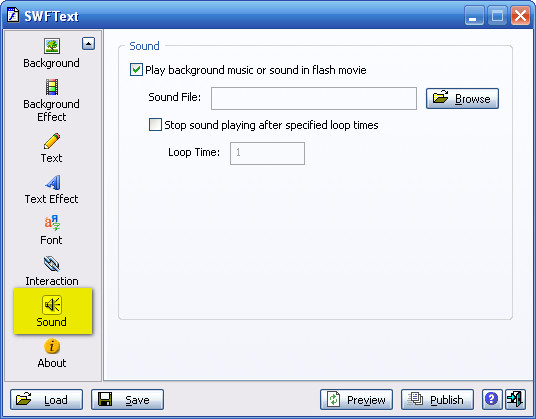
* Play backround music or sound in flash movie: Thêm âm thanh nền vào file Flash. Mục Brownse dẫn đường dẫn đến thư mục chứa file nhạc.
* Stop sound playing after specified loop times: Ngưng phát nhạc sau khi phát hết bài.
· Loop Time: Vòng lặp của bản nhạc sẽ được lặp lại mấy lần. Nếu không chọn chức năng này thì bản nhạc sẽ được lặp mãi mãi (forever)
9. Các nút chức năng

* Save: Save lại source file Flash, phòng hờ để lần sau dung lại hay làm tiếp.
* Load: Load source file Flash.
* Preview: Xem thử kết quả trước khi xuất file.
* Publish: Xuất bản file Flash.
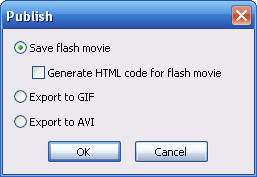
Save flash movie: Xuất file dưới dạng file Flash SWF.
· Generate HTML code for flash movie: Chọn ô này nghĩa là sau khi xuất file phần mềm sẽ tự động cho mình một đoạn code để dán vào blog. Đương nhiên là ta phải up file Flash này lên một host nào đó rồi đưa link nó vào trong code này.
Export to GIF: Xuất file dưới dạng file ảnh động GIF.
Export to AVI: Xuất file dưới dạng video AVI.
Đến đây là xong rồi. Bây giờ là hãy tạo một tác phẩm thật ứng ý, và chia sẻ nó đến với mọi người nhé :)
Bản quyền bài viết thuộc về/ CTG blog












bạn ơi sao minh ko lưu đc ai giúp mình vs hícihic
ReplyDeletemingf publish thỳ nó ra cái ảnh ko mở đc ai giúp mình thanks nhé
ReplyDeleteBạn publish là lưu ra file *.swf đó. Bạn phải có chương trình đọc Flash để xem, hoặc bạn chọn open với trình duyệt IE > Click phải chuột > Open With... > Chọn IE để mở.
ReplyDeleteban oi ban co online hok chi minh vs
ReplyDeleteMình hướng dẫn kỹ rồi mà, bạn không làm được chỗ nào?
ReplyDeleteMình muốn Page Delay (Frame) lâu hơn thì làm sao bạn? Có thể chỉnh trong Actions ko?
ReplyDeletebạn ơi làm sao tạo hiệu ứng màn hình trong suốt à,có nhạc nền và tạo chữ nữa vậy bạn.giúp mình với....
ReplyDelete@: Bạn xem hướng dẫn kĩ lại nha, mục 2 (nền trong suốt), mục 4,5 (tạo chữ), mục 8 (chèn nhạc)
ReplyDelete